A navigáció használata egyszerű és kényelmes, ha az Önnek legmegfelelőbb módon konfigurálja a rendszert. Ha preferenciái megváltoznak, egyszerűen csak módosítsa a beállításokat az aktuális igényeinek megfelelően. A testreszabás nagyon intuitív, így a módosítások egyszerűen és kényelmesen végrehajthatók.
Fontos, hogy csak akkor nézzen a képernyőre, amikor ez biztonságosan megtehető. Ha Ön vezeti a járművet, javasoljuk, hogy a navigációs rendszert elindulás előtt működtesse. Az útvonalat elindulás előtt tervezze meg, tartsa be a közlekedési jelzőtáblák utasításait, és álljon meg, ha meg kell változtatni az útvonalat. Ha eltér az ajánlott útvonaltól, a navigációs rendszer automatikusan igazodik ehhez.
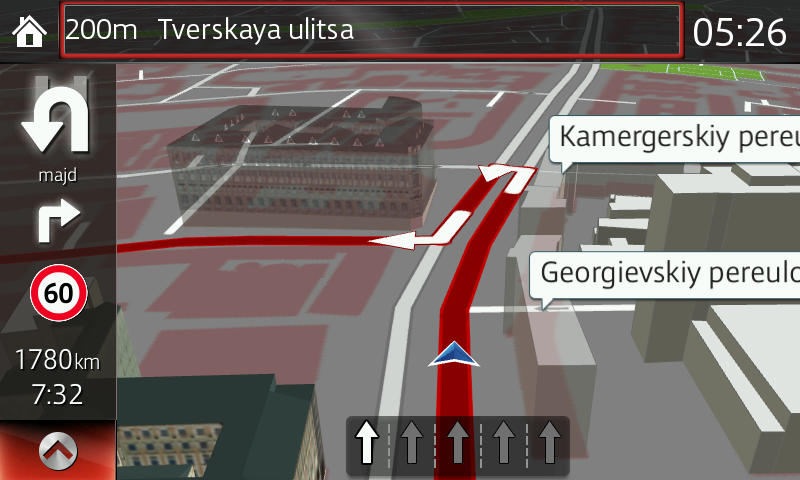
Attól függően, hogy aktív útvonalon navigál vagy úti cél meghatározása nélkül vezet, a megjelenített mezők tartalmazhatják az adott útra vonatkozó sebességkorlátozást, az úti cél eléréséig hátralévő távolságot, a becsült érkezési időt és – ha rendelkezésre áll – valós idejű közlekedési információt vagy közlekedési előzményadatokat.
Előfordulhat, hogy a két pont közötti ajánlott útvonal nem mindig ugyanaz, mert a forgalom a hét napjától, a napszaktól és az évszaktól függően különböző lehet. A közlekedési előzményadatok és mintázatok figyelembe vétele – amennyiben rendelkezésre állnak – lehetővé teszi, hogy a rendszer mindegyik úti cél esetében a leghatékonyabb útvonalat számítsa ki. Megadhatja, hogy ezt az opciót csak normál körülmények között használja és kikapcsolja ünnepekkor, vagy más olyan időpontokban, amikor az előzménymintázatok nem alkalmazhatók.
Speciális esetekben és egyes járműtípusok esetében módosíthatja a tervezési módszert az útvonalszámítás optimalizálásához. Előfordulhat, hogy bizonyos típusú útvonalakat – pl. fizetős utakat vagy kompokat – inkább elkerülne. Kizárhat bizonyos úttípusokat, és a rendszerrel olyan útvonalat terveztethet, amely elkerüli ezeket az utakat, amikor csak lehet.
A navigációs rendszer a beépített GPS-vevővel segít megtalálni az úti célhoz vezető utat, a Mazda navigációs rendszere ugyanakkor nem továbbítja a GPS-adatokból meghatározott helyzetet, így mások nem tudják követni Önt. Amikor először használja az alkalmazást, engedélyezheti a használatra vonatkozó információk és a GPS-naplók rögzítését, amelyek az alkalmazás, valamint a térképek lefedettségének javítására használhatók fel. Az adatok feldolgozása anonim módon történik, senki nem tudja majd visszakeresni a személyes információkat.
KÉRJÜK, VEGYE FIGYELEMBE:
A rendszer szoftververziójától függően az utasítások különbözőek lehetnek.